몇 단계만으로 Figma를 WordPress로 변환하는 방법
게시 됨: 2024-12-30Figma 디자인 도구를 WordPress로 변환할 수 있는 완벽한 장소입니다. Figma를 WordPress로 변환하는 것은 프로세스를 모르는 사람들에게는 숙련되고 도전적인 작업입니다.
목차
그러나 Figma는 시각적으로 매력적인 웹 사이트 인터페이스를 만들기 위한 탁월한 클라우드 기반 디자인 도구입니다. 우리는 WordPress 웹사이트 페이지에 대한 Figma 디자인을 만드는 가장 쉬운 방법을 제공합니다.
SKT Themes에는 웹사이트 페이지에 Figma 도구와 모든 유형의 웹사이트 그래픽을 전문적으로 사용하는 재능 있는 팀이 많이 있습니다.
이번 블로그에서는 Figma를 WordPress로 변환하는 자세한 과정을 안내해 드리겠습니다. 인내심을 갖고 전체 블로그를 읽어보세요.
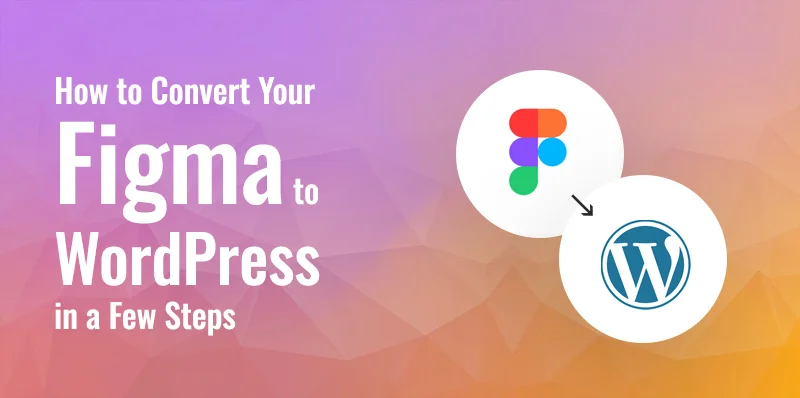
Figma를 WordPress로 변환하는 방법
Figma 디자인을 WordPress로 변환하는 가장 간단하고 사용자 친화적인 단계는 다음과 같습니다. 시간도 덜 걸립니다.
이 단계별 가이드를 사용하여 Figma 디자인을 WordPress 웹 사이트 페이지로 얼마나 빠르고 쉽게 변환할 수 있는지 살펴보겠습니다.
1단계: Figma 계정 만들기
WordPress 페이지를 디자인하는 첫 번째 단계는 웹사이트에 계정을 만드는 것입니다.
계정을 만들려면 Figma 웹사이트로 이동하세요. 웹사이트 오른쪽 상단에 '무료로 시작하기' 옵션이 있습니다.
그런 다음 새 창 화면으로 들어가서 이메일 주소와 비밀번호를 입력할 수 있습니다. 새 계정을 만들려면 '계정 만들기' 버튼을 클릭하세요.
그 후, 이메일과 비밀번호를 성공적으로 입력하시면 인증 메일이 옵니다.
그러니 메일함으로 가서 '인증 메일' 옵션을 누르세요.
그런 다음 다시 Figma 웹사이트로 돌아가서 이름을 입력하게 됩니다.
또한 디자인 도구를 통합하기 위한 아이디어를 제공해 달라는 요청도 받았습니다. 마지막으로 '계속' 버튼을 눌러주세요.
2단계: Figma에서 페이지를 디자인하는 과정
Figma를 WordPress 프로세스로 변환하는 두 번째 단계는 자동으로 Figma 대시보드로 이동하는 것입니다.
그런 다음 이 페이지 오른쪽 상단에 있는 '+ 새로 만들기' 메뉴를 열 수 있습니다. 그런 다음 새롭고 혁신적인 Figma 페이지를 만들려면 '디자인 파일' 버튼을 선택해야 합니다.
이제 Figma 빌더가 화면에 나타나고 이 페이지의 도구 모음에서 '프레임' 버튼을 선택해야 합니다. 하단에서 보실 수 있습니다.
그러면 오른쪽 열에 여러 디자인 프레임 목록이 표시됩니다. 여기서 '데스크톱' 옵션을 선택해야 합니다.
다음으로, 페이지 끝에 있는 사각형 아이콘을 클릭하여 이미지를 추가할 수 있으므로 프로세스가 흥미로워집니다. 그런 다음 '이미지/비디오 배치' 옵션을 선택해야 합니다.
그런 다음 새 컴퓨터 폴더에 비디오와 이미지를 업로드할 수 있습니다. 그리고 도구 모음에 'T' 아이콘과 같은 옵션이 표시되어 텍스트를 추가할 수 있습니다. 그런 다음 오른쪽 열의 설정에서 텍스트 크기, 글꼴, 정렬 및 간격을 변경할 수도 있습니다.
오른쪽 열에는 몇 가지 옵션이 있습니다. 하단에서 '펜'과 '연필' 옵션을 선택할 수 있습니다. 이는 자유형 도구와 동일합니다. 피드백과 질문을 위한 페이지를 추가하고 레이어와 배경색을 추가하여 원하는 대로 새 레이어를 만들 수 있습니다.
이러한 옵션 외에도 개발 경험이 있는 경우 해당 페이지에 CSS 코드를 추가할 수 있습니다. 그런 다음 마지막에 '개발자 모드'로 전환하여 토글 옵션을 사용해야 하지만 전문적인 계획을 세워야 합니다.
3단계: Figma 디자인을 WordPress로 변환
Figma 페이지를 사용자 정의한 후 Figma 디자인을 WordPress 웹사이트로 변환하게 됩니다. WordPress에 사용자 정의 Figma 페이지를 추가해야 합니다. 이 프로세스를 완료하려면 'Figma to WordPress Block Plugin'을 사용할 수 있습니다.
그런 다음 Figma 변환 프로세스를 시작하고 생성된 페이지로 이동하여 클릭하여 프레임을 선택해야 합니다. 이 필수 작업을 수행하지 않으면 Figma 디자인 페이지가 WordPress 페이지로 변환되지 않습니다.

중요한 참고 사항 : 'Figma to WordPress Block Plugin'은 내장 플러그인이므로 WordPress 페이지에 추가할 필요가 없습니다.
프로세스를 계속하려면 도구 모음으로 이동하여 '작업' 버튼을 클릭하세요. 그러면 '플러그인 및 위젯' 옵션이라는 이름의 전환 선택을 할 수 있는 프롬프트가 열립니다. 'Figma to WordPress Block' 플러그인을 찾아서 클릭해야 합니다.
이제 화면 팝업에 창이 나타납니다.
- 여기에서 '프레스로 변환'이라는 버튼을 볼 수 있습니다. 프로세스를 시작합니다.
- 플러그인 프로세스를 완료한 후 프롬프트에서 생성된 Figma 페이지 미리보기를 볼 수 있습니다.
- 마지막으로, 혁신적인 창작물에 만족한다면 '복사' 버튼을 클릭하여 변환된 페이지를 복사하세요.
- 이제 WordPress 대시보드로 이동하여 Figma 페이지를 표시하려는 페이지를 열 수 있습니다.
- 그런 다음 해당 페이지에서 블록 편집기 섹션을 찾습니다. Figma 페이지를 추가하려면 '붙여넣기' 옵션을 누르세요.
- 마지막으로 상점 설정의 상단을 볼 수 있습니다. '업데이트'와 '게시'라는 두 가지 옵션이 있습니다. 마지막으로 클릭하세요.
이제부터 WordPress 웹사이트를 방문하여 뛰어난 Figma 디자인을 확인할 수 있습니다.
Figma를 WordPress로 변환하는 이유는 무엇입니까?
Figma는 시각적으로 매력적인 웹 사이트 레이아웃을 만들 수 있는 놀라운 디자인 도구입니다. 애니메이션 효과, 프로토타이핑, 벡터 편집 및 사용자 친화적인 CMS 시스템과 같은 여러 도구를 제공합니다.
WordPress 웹사이트에서는 Figma 디자인 도구를 사용하여 매끄럽고 매력적인 레이아웃을 만들 수 있습니다.
그러나 Figma 도구를 사용하면 사용자는 최소한의 코딩 지식으로 모든 페이지 레이아웃을 만들 수 있으며 더 짧은 시간에 꿈의 웹 사이트 페이지를 만들 수 있으며 이는 직업 생활에서 큰 성장으로 이어질 수 있습니다.
또한 Figma는 여러 레이아웃, 멋진 페이지 및 템플릿을 만드는 고급 도구를 제공합니다. 클라이언트 커뮤니케이션을 향상시키고, 사용자 친화적으로 만들고, 개발 프로세스를 신속하게 완료할 수 있습니다.
Figma를 WordPress로 변환하는 최고의 방법은 무엇입니까?
Figma 페이지를 WordPress로 변환하는 방법에는 여러 가지가 있습니다. 다양한 방법을 사용하려면 HTML, CSS, PHP를 알아야 합니다. 그러나 일반적으로 단순화된 방법도 많이 있습니다.
여기에서는 몇 가지 간단한 방법을 논의했습니다.
Figma를 WordPress로 변환하려면 전문 WordPress 개발자를 고용하거나 페이지 빌더를 사용해 볼 수 있습니다. 기술적인 문제가 있다고 생각되면 HTML 전문가에게 문의하세요. 그리고 인기 있는 방법은 UiChemy, Anima, Figma to WordPress Block 및 Yotako와 같은 여러 플러그인을 사용할 수 있다는 것입니다.
SKT 테마를 사용하여 Figma를 WordPress로 변환하시겠습니까?
SKT에서는 귀하의 웹사이트가 전문적으로 보이고, 더 많은 잠재 트래픽을 확보하며, 경쟁 시장에서 두각을 나타내는 데 도움이 되는 훌륭하고 전문적인 SKT 테마를 제공합니다.
여기서는 일반 웹사이트를 브랜드로 변화시키고 방문자를 잠재 고객으로 전환시키는 몇 가지 혁신적인 테마를 얻을 수 있습니다.
또한 SKT 테마와 WordPress 페이지를 사용하면 Figma 디자인 도구를 쉽게 추가하고 현실 세계에서 꿈을 만들 수 있습니다.
SKT 테마 제공 포함
- 페이지 템플릿
- 제거기 기반 WordPress 테마
- 사용자 친화적이고 호환 가능한 페이지 빌더
- 페이지 템플릿
- 반응형 및 HD 지원
결론
Figma 디자인을 WordPress 웹사이트로 변환하는 것은 성실하고 필수적인 작업이지만, 'Figma to WordPress Block Plugin'을 사용하면 쉽습니다.
몇 단계만 거치면 혁신적이고 SEO에 최적화된 전문적인 웹사이트를 만들 수 있습니다. 이러한 시각적으로 매력적인 테마와 사용자 친화적인 인터페이스는 더 많은 트래픽을 유도하고 비즈니스도 성장시킬 수 있습니다.
SKT 테마를 사용하면 전문가의 손길을 통해 Figma 디자인 도구를 WordPress 웹사이트로 변환할 수 있습니다. 그리고 이 플러그인을 사용하면 몇 단계만으로 혁신적인 웹사이트를 만들 수 있습니다.
Figma Design을 WordPress 웹 사이트 페이지로 변환하는 방법에 대한 FAQ
Figma와 WordPress는 함께 작동하나요?
Figma와 WordPress는 혁신적이고 트래픽 중심의 웹사이트를 만들 수 있습니다. WordPress에서 Figma 디자인을 쉽고 편안하게 사용할 수 있습니다. Figma 디자인 도구를 사용하면 WordPress 웹사이트를 위한 혁신적이고 멋진 레이아웃을 만들고 애니메이션 효과 및 벡터 편집과 같은 기능을 제공할 수 있습니다.
Figma를 WordPress로 변환하려면 코딩을 알아야 합니까?
아니요, Figma를 WordPress로 변환하기 위해 코딩을 알 필요는 없습니다. Figma에서 WordPress로 변환하는 방법에는 여러 가지가 있습니다. 'Figma to WordPress Block Plugin'을 사용하면 몇 단계만 거치면 됩니다. 또한 개발자에게 문의할 수도 있습니다.
Figma에서 WordPress로 변환하면 SEO(검색 엔진 최적화)가 손상되나요?
Figma는 다양한 혁신적인 도구를 사용하여 WordPress 웹사이트를 디자인하기 위한 최고의 옵션입니다. Figma 디자인 도구를 WordPress로 변환할 때 SEO를 정확하게 통합해야 합니다. 때때로 Figma는 페이지 속도, 이미지 및 웹 사이트 구조에 단점이 있습니다. 이로 인해 Seahawk 미디어를 사용하여 SEO를 더 잘 통합할 수 있습니다.
Figma를 WordPress로 변환할 수 있나요?
예, Figma 디자인을 WordPress 웹사이트 페이지로 변환할 수 있습니다. 앱과 HTML, CSS, WordPress 템플릿이 포함된 내장 페이지 빌더를 사용하는 등 다양한 방법으로 이를 수행할 수 있습니다.
Figma 디자인을 WordPress에 사용할 수 있나요?
예, WordPress용 Figma 디자인을 사용할 수 있습니다. 디자인을 WordPress로 변환하거나 페이지 빌더 또는 Eliminator를 사용하여 WordPress용 Figma 디자인을 사용할 수 있습니다.
Figma를 웹사이트로 어떻게 전환하나요?
Figma를 웹사이트로 바꾸려면 웹사이트를 HTML, CSS 및 WordPress 템플릿으로 변환해야 합니다. 디자인을 성공적으로 변환한 후 WordPress 페이지에 업로드할 수 있습니다. 단계는 쉽고 완료하는 가장 빠른 방법입니다.
WordPress 개발자를 선호해야 하는 이유는 무엇입니까?
경험이 풍부하고 숙련된 WordPress 개발자는 최신 기능과 테마를 갖춘 고품질 웹사이트를 만드는 방법을 알고 있습니다. 그들은 경쟁 시장에서 두각을 나타내는 데 필요한 모든 요구 사항을 제공할 수 있습니다. 귀하의 웹사이트는 독특하고 인간적인 느낌을 갖게 될 것입니다.
Figma와 WordPress는 함께 작동하나요?
예, Figma와 WordPress는 함께 작동하고 잘 작동할 수 있습니다. 그러나 직접적인 연결은 없습니다. Figma 도구에서 디자인 페이지를 만듭니다. 그 후에 이 페이지를 WordPress 페이지에 추가할 수 있습니다. Figma 디자인은 WordPress 웹사이트에서 레이아웃과 매력적인 기능을 만드는 데 도움이 될 수 있습니다.
